Váš iPad se deaktivuje, pokud zadáte nesprávný přístupový kód několikrát za sebou nebo vícekrát. Nemůžete odemknout nebo použít deaktivované zařízení bez vymazání obsahu a nastavení pomocí počítače.
Ať už jste zapomněli přístupový kód nebo někdo jiný deaktivoval váš iPad, níže se můžete dozvědět, jak to opravit. Pokud nemáte zálohu, vysvětlili jsme, jak zkontrolovat, jaká data jsou již uložena na iCloud.
Pro lidi, kteří hledají pomoc se svým deaktivovaným iPhonem, se podívejte místo toho tento článek!
Obsah
- Příbuzný:
- Jak opravím deaktivovaný iPad?
-
Jak obnovit deaktivovaný iPad, který říká „Připojit k iTunes“
- Opravte svůj deaktivovaný iPad jeho vymazáním pomocí režimu obnovy a počítače
-
Proč je můj iPad deaktivován?
- Proč nemohu k odemknutí iPadu použít Face ID nebo Touch ID?
-
Jak zálohuji svůj deaktivovaný iPad nebo iPod?
- Jak zkontroluji, jaká data jsou uložena na iCloud?
-
Co když nemohu obnovit svůj deaktivovaný iPad?
- Související příspěvky:
Příbuzný:
- Jak dnes opravit své deaktivované Apple ID
- Po aktualizaci iOS je vyžadován přístupový kód pro iPhone, oprava
- Zapomněli jste heslo pro iPhone/iPad? Jak resetovat přístupový kód
- Zadali jste nesprávný přístupový kód a iPhone je nyní deaktivován a říká připojit k iTunes?
Jak opravím deaktivovaný iPad?
Když je váš iPad deaktivován a říká „Zkuste to znovu za 15 minut“, počkejte na časovač a zadejte svůj přístupový kód, abyste to opravili. Časovač se zvýší pokaždé, když zadáte nesprávný přístupový kód.
Když je váš iPad deaktivován a říká „Připojit k iTunes“, jediný způsob, jak to můžete opravit, je obnovit veškerý obsah a nastavení pomocí režimu obnovení. Bez zálohy přijdete o fotky, videa, zprávy a vše ostatní na iPadu.

K vymazání deaktivovaného iPadu potřebujete počítač se systémem macOS Catalina nebo iTunes. Pokud počítač nevlastníte, půjčte si ho nebo navštivte váš nejbližší Apple Store pro pomoc.
Jak obnovit deaktivovaný iPad, který říká „Připojit k iTunes“
- Podrž Horní tlačítko a buď Objem tlačítko pro vypnutí iPadu.
- Podrž Domov tlačítko nebo Horní tlačítko při připojování k počítači.
- Držte tlačítko, dokud a Režim obnovení se objeví obrazovka.
- Na počítači vyberte iPad a klikněte Obnovit.
- Pokud nemáte zálohu, ztratíte všechna data na iPadu.
Finder nebo iTunes stáhne nejnovější verzi iPadOS. Pokud to trvá déle než 15 minut, přejděte do režimu obnovení podle výše uvedených kroků.

Opravte svůj deaktivovaný iPad jeho vymazáním pomocí režimu obnovy a počítače
Návštěva tento článek pro podrobnějšího průvodce krok za krokem
Proč je můj iPad deaktivován?
Pokud na iPadu pětkrát za sebou zadáte nesprávné heslo, dočasně se deaktivuje. To ochrání vaše data a zabrání lidem, aby zjistili váš přístupový kód.

Obvykle můžete počkat, než časovač vyprší a zkusit kód znovu. Ale po příliš mnoha neúspěšných pokusech se váš iPad trvale deaktivuje, takže prakticky nikdo nebude mít přístup k datům na něm. Dokonce i ty.
Proč nemohu k odemknutí iPadu použít Face ID nebo Touch ID?
I když váš iPad používá Face ID nebo Touch ID, stále jej musíte občas odemknout pomocí přístupového kódu. K tomu obvykle dochází po restartování zařízení nebo aktualizaci softwaru.
Je příliš snadné zapomenout přístupový kód, pokud většinu času používáte Face ID nebo Touch ID. Ale tyto služby, zatímco je neuvěřitelně těžké samy rozlousknout, jsou bezpečnější při spárování s přístupovým kódem.
Jak zálohuji svůj deaktivovaný iPad nebo iPod?
S deaktivovaným iPadem nemůžete vytvořit novou zálohu.
Jiné příspěvky tvrdí stále můžete zálohovat do počítače, se kterým se vaše zařízení dříve synchronizovalo, ale nedokázali jsme to zopakovat.
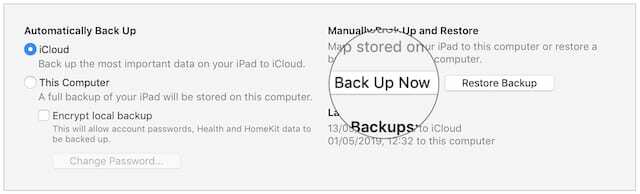
Pokud nemůžete riskovat ztrátu dat na iPadu, podívejte se na služby pro obnovu dat třetích stran. K dispozici je spousta, i když nemůžeme poskytnout žádná doporučení.
Jak zkontroluji, jaká data jsou uložena na iCloud?
I když jste si nedávno neprovedli zálohu, některá z vašich dat mohou být stále uložena na iCloud. Jít do iCloud.com a přihlaste se ke svému účtu Apple ID.

Veškerá data na tomto webu – fotografie, videa, poznámky atd. – jsou po obnovení zařízení stále v bezpečí. Při příštím přihlášení k iCloudu se znovu synchronizuje s vaším iPadem.
Funguje to i pro cloudové služby třetích stran, jako je Dropbox nebo Disk Google. Můžete také obnovit placené aplikace a média z iTunes nebo App Store bez použití zálohy.
Co když nemohu obnovit svůj deaktivovaný iPad?
Pokud váš deaktivovaný iPad říká „Připojit k iTunes“, ale nelze se připojit k počítači, podívejte se na tyto věci, zda nevykazují známky opotřebení:
- váš kabel Lightning-USB
- port USB na vašem počítači
- port Lightning na vašem zařízení.
Pokud můžete, zkuste použít jiný kabel a jiný port USB. Pokud se to nepodaří, postupujte podle našich pokynů přepněte svůj iPad do režimu DFU.
Konečně, pro další pomoc kontaktujte společnost Apple. Možná máte poškozený port Lightning ve vašem iPadu, který potřebuje opravu.

Dan píše tutoriály a průvodce řešením problémů, aby lidem pomohl co nejlépe využít jejich technologie. Než se stal spisovatelem, získal titul BSc v oboru zvukové technologie, dohlížel na opravy v Apple Store a dokonce vyučoval angličtinu v Číně.